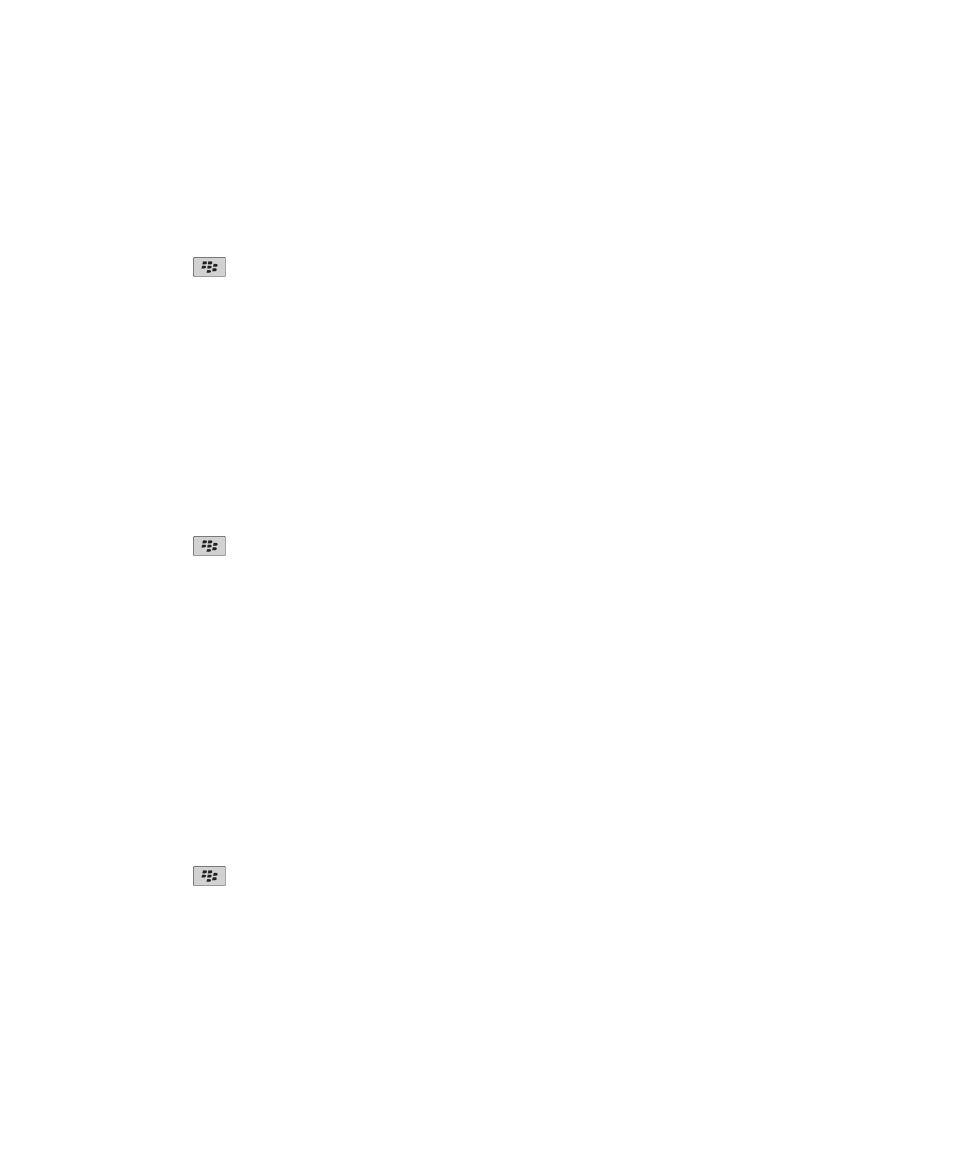
Certificate
Ghidul utilizatorului
Securitate
276
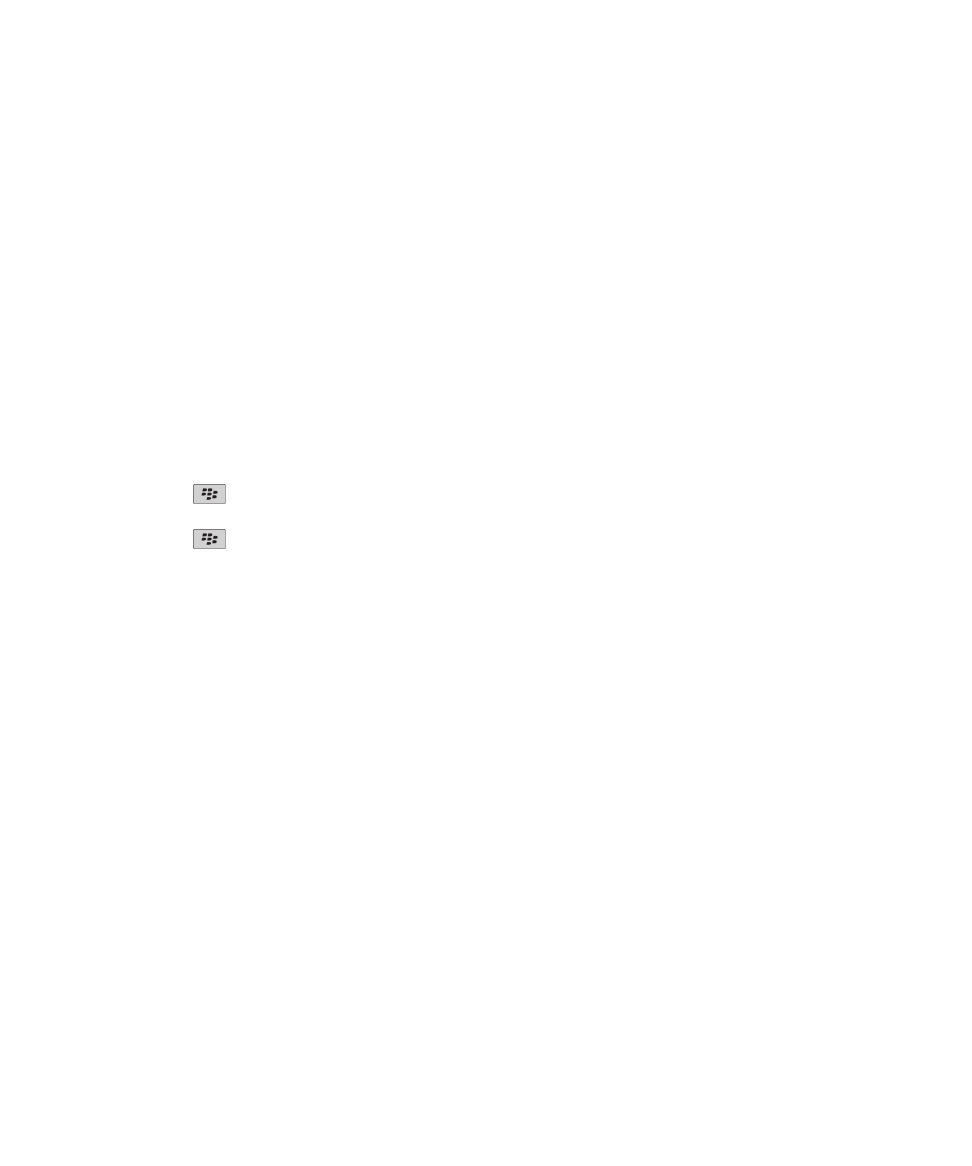
Despre certificate
Un certificat este un document digital care obligă respectarea identităţii şi a cheii publice a unui subiect al
certificatului. În cazul în care contul dvs. de e-mail utilizează un BlackBerry® Enterprise Server care acceptă această
caracteristică, puteţi descărca certificate prin reţeaua wireless dintr-un profil de autoritate de certificare furnizat de
administratorul dvs. Autoritatea de certificare semnează certificatul pentru a verifica dacă poate fi creditat.
În funcţie de organizaţia dvs., este posibil să fie necesară înregistrarea pentru un certificat şi acest lucru se poate
produce automat.
Elementele de bază ale certificatelor
Descărcarea unui certificat de pe un server LDAP sau DSML
1. În ecranul de întâmpinare sau într-un dosar, faceţi clic pe pictograma Opţiuni.
2. Faceţi clic pe Securitate > Setări de securitate avansate > Certificate.
3. Apăsaţi tasta
> Recuperare certificate.
4. Specificaţi criteriile de căutare.
5. Apăsaţi tasta
> Căutare.
6. Faceţi clic pe un certificat.
7. Faceţi clic pe Adăugare certificat în memorie de chei.
Despre înregistrarea certificatelor
În cazul în care contul dvs. de e-mail utilizează un BlackBerry® Enterprise Server care acceptă această
caracteristică, puteţi descărca certificate prin reţeaua wireless de la un profil de autoritate de certificare furnizat de
administratorul dvs. În funcţie de organizaţia dvs., este posibil să fie necesară înregistrarea unui certificat şi acest
lucru se poate produce automat.
Când vă înregistraţi la un profil de autoritate de certificare, cel mai recent certificat este descărcat în dispozitivul
BlackBerry şi este adăugat în lista dvs. de certificate. Profilul de autoritate de certificare indică statusul certificatului.
În cazul în care certificatul este programat să expire curând, vă puteţi reînregistra la profilul de autoritate de
certificare pentru a primi un certificat actualizat.
Descărcarea unui certificat de la o autoritate de certificare
Pentru a efectua această sarcină, contul dvs. de e-mail de serviciu trebuie să utilizeze un BlackBerry® Enterprise
Server care să accepte această caracteristică. Pentru informaţii suplimentare, contactaţi administratorul.
Dacă administratorul dvs. v-a furnizat un profil de autoritate de certificare, vă puteţi înregistra cu profilul respectiv
pentru a descărca un certificat în dispozitivul dvs. BlackBerry. În cazul în care certificatul este programat să expire în
curând, vă puteţi reînregistra pentru a primi un certificat actualizat.
1. În ecranul de întâmpinare sau într-un dosar, faceţi clic pe pictograma Opţiuni.
Ghidul utilizatorului
Securitate
277
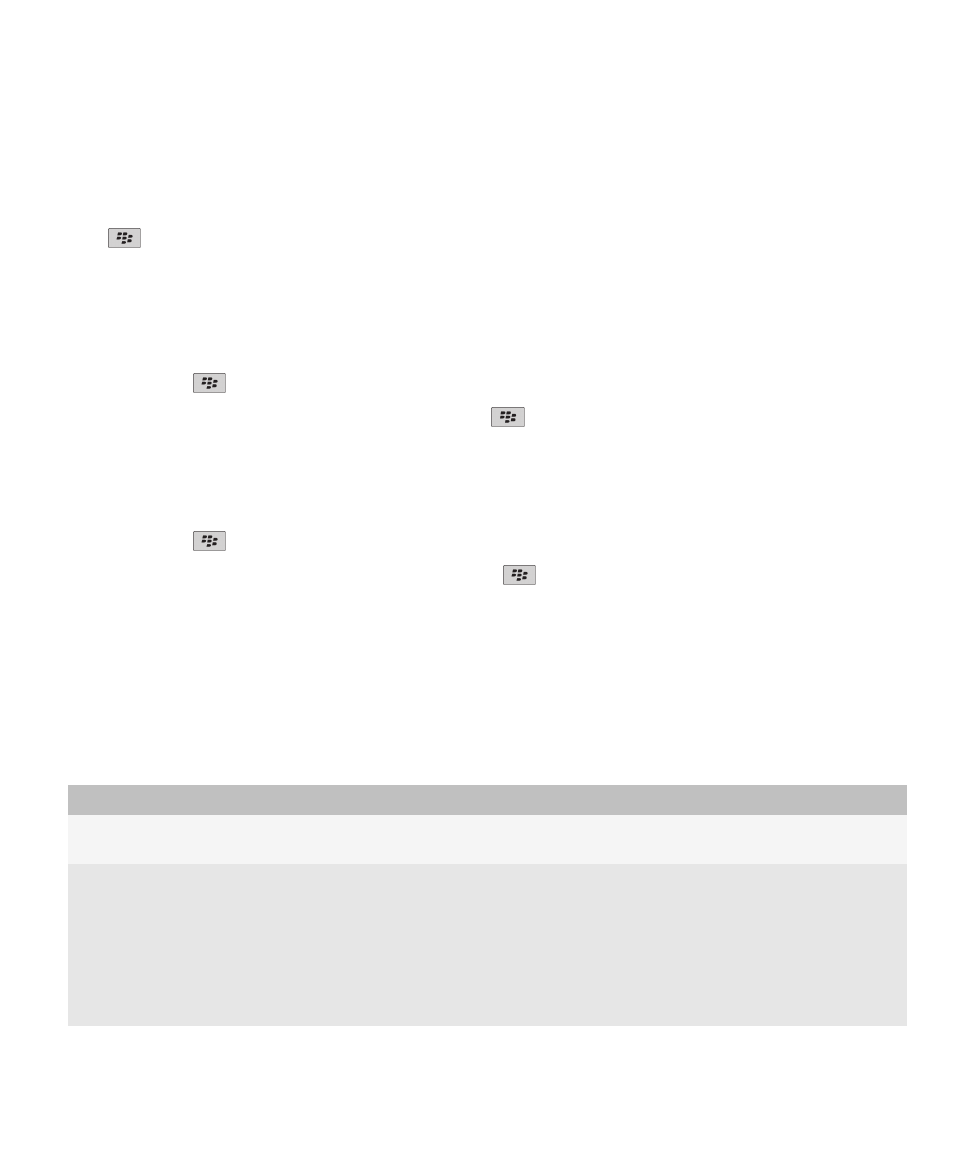
2. Faceţi clic pe Securitate > Setări de securitate avansate > Înregistrare certificat > Înregistrare sau
Reînregistrare.
3. Dacă este necesar, introduceţi acreditivele pe care le utilizaţi pentru a vă conecta la reţeaua organizaţiei dvs.
Pentru a ascunde ecranul pentru profilul de autoritate de certificare în timp ce solicitarea dvs. este procesată, apăsaţi
tasta
> Ascundere. Pentru a reveni la acest ecran, în ecranul de întâmpinare, faceţi clic pe pictograma Profil
de autoritate de certificare.
Importul unui certificat sau al unei chei PGP de pe dispozitivul dvs.
1. În ecranul de întâmpinare sau într-un dosar, faceţi clic pe pictograma Media sau pe pictograma Fişiere.
2. Căutaţi şi evidenţiaţi un certificat sau o cheie PGP®.
3. Apăsaţi tasta
> Import certificat sau Import cheie PGP.
Pentru a vizualiza certificatul sau cheia PGP, apăsaţi tasta
> Afişare certificat sau Afişare cheie PGP.
Importul unui certificat sau al unei chei PGP de pe un card media
1. În ecranul de întâmpinare sau într-un dosar, faceţi clic pe pictograma Opţiuni.
2. Faceţi clic pe Securitate > Setări de securitate avansate > Certificate sau PGP.
3. Apăsaţi tasta
> Afişare certificate card media sau Afişare chei PGP card media.
Pentru a vizualiza certificatul sau cheia PGP®, apăsaţi tasta
> Afişare certificat sau Afişare cheie PGP.
Vizualizarea proprietăţilor unui certificat
1. În ecranul de întâmpinare sau într-un dosar, faceţi clic pe pictograma Opţiuni.
2. Faceţi clic pe Securitate > Setări de securitate avansate > Certificate.
3. Faceţi clic pe un certificat.
Proprietăţile certificatelor
Proprietate
Descriere
Status revocare
Acest câmp afişează statusul de revocare a certificatului
la o dată şi o oră specificate.
Status de creditare
Acest câmp afişează statusul de creditare a lanţului de
certificate. Un certificat poate fi acreditat explicit
(certificatul însuşi este acreditat), acreditat implicit
(certificatul rădăcină din lanţul de certificate este acreditat
pe dispozitivul BlackBerry®) sau neacreditat (certificatul
nu este acreditat explicit şi certificatul rădăcină din lanţul
de certificate nu este acreditat sau nu există în dispozitiv).
Ghidul utilizatorului
Securitate
278
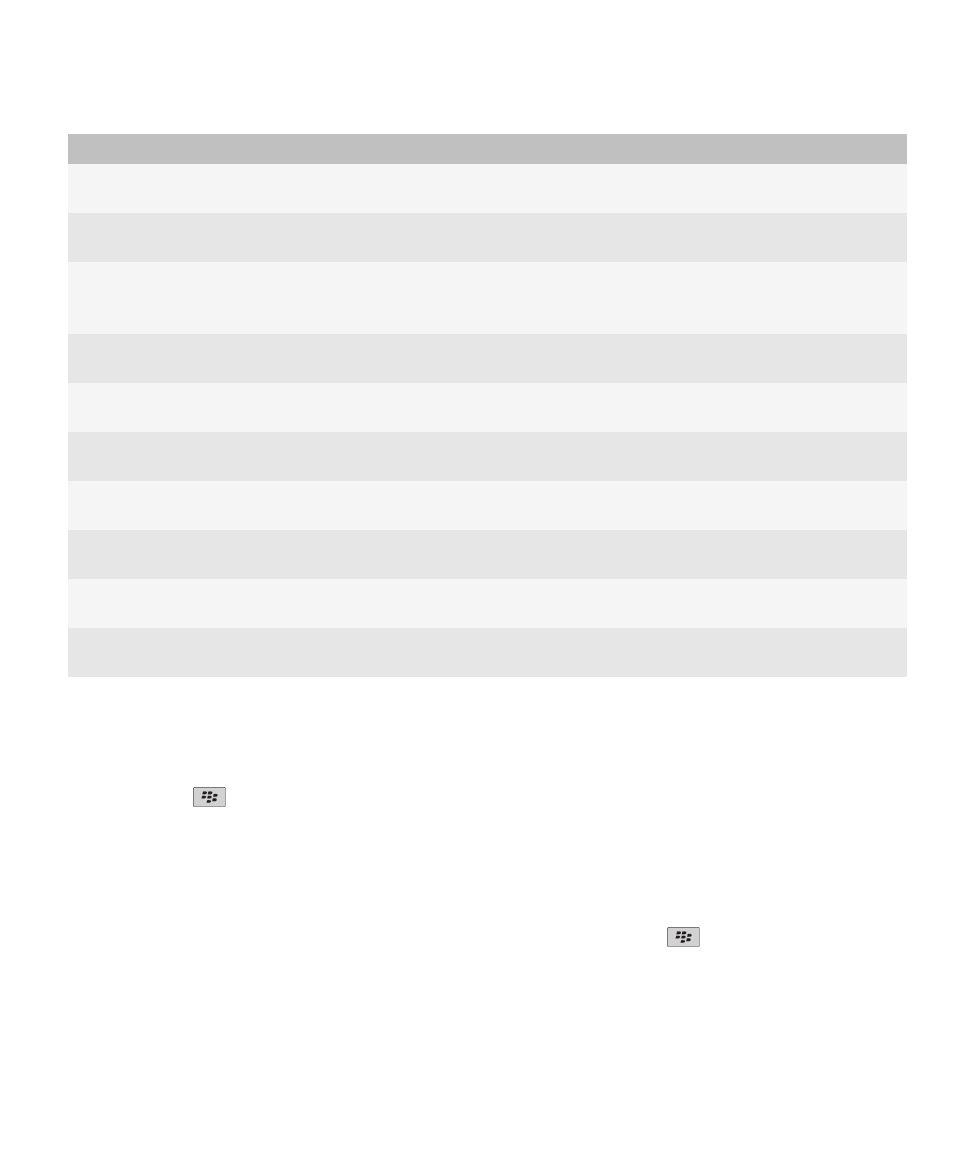
Proprietate
Descriere
Data expirării
Acest câmp afişează data de expirare a certificatului,
specificată de emitentul certificatului.
Tip certificat
Acest câmp afişează formatul certificatului. Dispozitivul
dvs. acceptă formatele de certificat X.509 şi WTLS.
Tip cheie publică
Acest câmp afişează standardul respectat de cheia
publică. Dispozitivul acceptă chei RSA®, DSA, Diffie-
Hellman şi ECC.
Subiect
Acest câmp afişează informaţii despre subiectul
certificatului.
Emitent
Acest câmp afişează informaţii despre emitentul
certificatului.
Număr de serie
Acest câmp afişează numărul de serie al certificatului în
format hexazecimal.
Utilizare cheie
Acest câmp afişează utilizările aprobate pentru cheia
publică.
Nume alternativ subiect
Acest câmp afişează o adresă alternativă de e-mail
pentru subiectul certificatului, dacă este disponibilă.
Amprentă digitală SHA1
Acest câmp afişează amprenta digitală SHA1 a
certificatului.
Amprentă digitală MD5
Acest câmp afişează amprenta digitală MD5 a
certificatului.
Vizualizarea unui tip de certificat din lista de certificate
1. În ecranul de întâmpinare sau într-un dosar, faceţi clic pe pictograma Opţiuni.
2. Faceţi clic pe Securitate > Setări de securitate avansate > Certificate.
3. Apăsaţi tasta
.
4. Faceţi clic pe unul dintre următoarele elemente de meniu:
• Afişare certificatele mele
• Afişare certificate ale altor persoane
• Afişare certificate CA
• Afişare certificate rădăcină
Pentru a vizualiza toate certificatele din dispozitivul dvs. BlackBerry®, apăsaţi tasta
> Afişare toate
certificatele.
Ghidul utilizatorului
Securitate
279
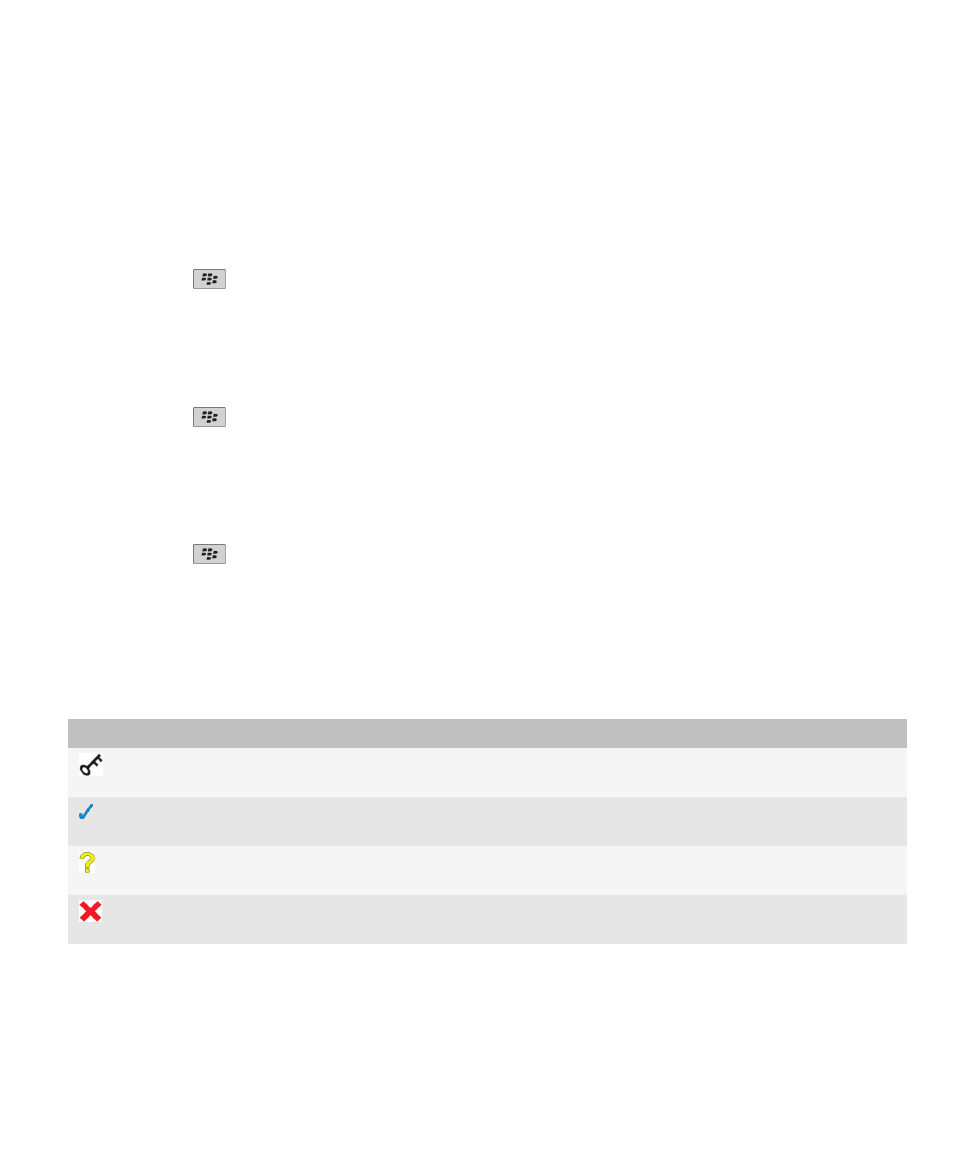
Trimiterea unui certificat
Când trimiteţi un certificat, dispozitivul BlackBerry® trimite cheia publică, dar nu trimite cheia privată corespondentă.
1. În ecranul de întâmpinare sau într-un dosar, faceţi clic pe pictograma Opţiuni.
2. Faceţi clic pe Securitate > Setări de securitate avansate > Certificate.
3. Evidenţiaţi un certificat.
4. Apăsaţi tasta
> Trimitere prin e-mail sau Trimitere prin PIN.
Ştergerea unui certificat
1. În ecranul de întâmpinare sau într-un dosar, faceţi clic pe pictograma Opţiuni.
2. Faceţi clic pe Securitate > Setări de securitate avansate > Certificate.
3. Evidenţiaţi un certificat.
4. Apăsaţi tasta
> Ştergere.
Vizualizarea lanţului de certificate pentru un certificat
1. În ecranul de întâmpinare sau într-un dosar, faceţi clic pe pictograma Opţiuni.
2. Faceţi clic pe Securitate > Setări de securitate avansate > Certificate.
3. Evidenţiaţi un certificat.
4. Apăsaţi tasta
> Afişare lanţ.
Statusul certificatelor
Indicatoarele de status pentru certificate şi profiluri de autoritate de certificare
Indicatoarele de status pentru certificate
Indicator
Descriere
Certificatul are o cheie privată corespondentă care este stocată pe dispozitivul BlackBerry®
sau pe un card inteligent.
Lanţul de certificate este creditat şi valid, iar statusul de revocare a lanţului de certificate
este bun.
Statusul de revocare a lanţului de certificate este necunoscut sau o cheie publică a unui
certificat din lanţul de certificate este slabă.
Certificatul nu este creditat sau este revocat sau un certificat din lanţul de certificate nu este
creditat, este revocat, expirat, nu este valid sau nu poate fi verificat.
Indicatoarele de status pentru profiluri de autoritate de certificare
Ghidul utilizatorului
Securitate
280
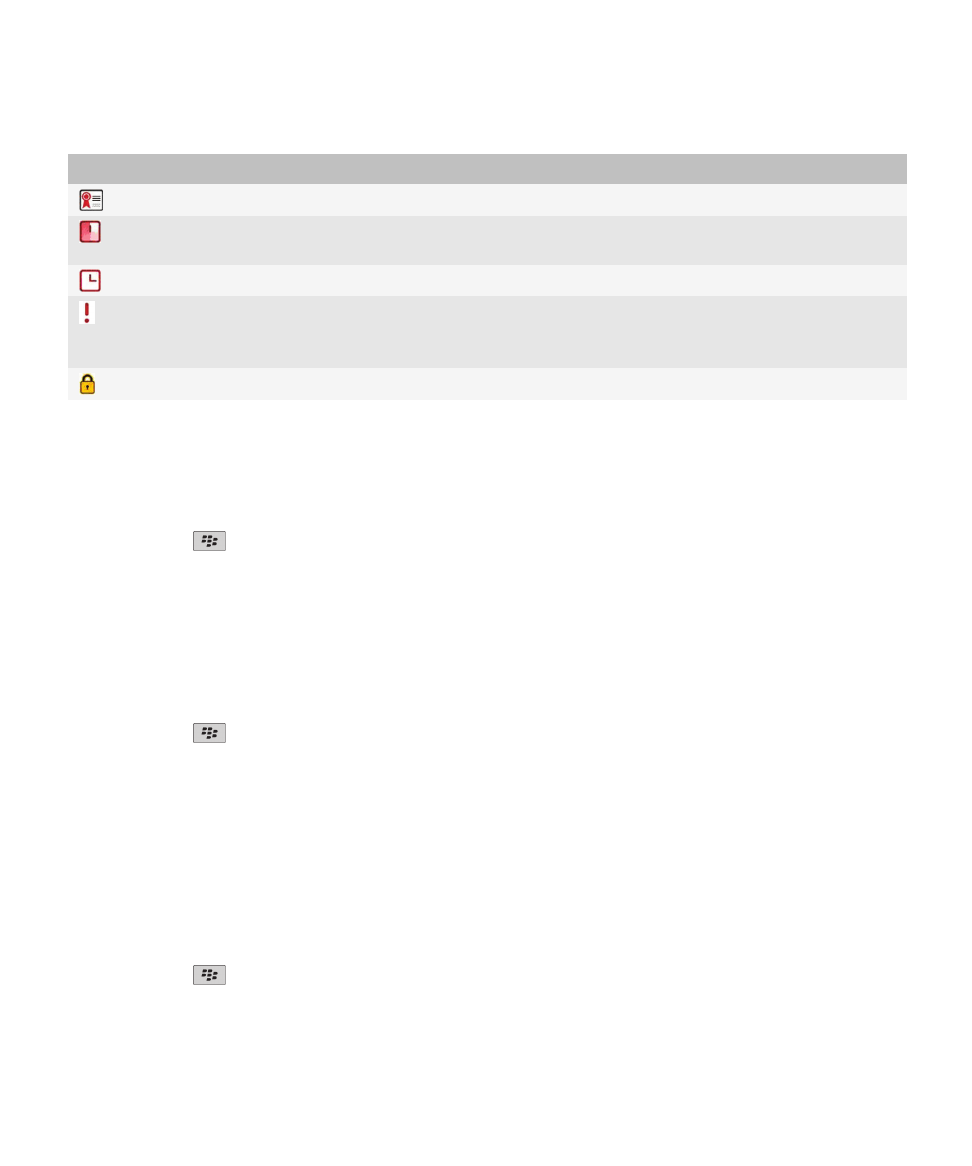
Indicator
Descriere
Un certificat valid este asociat cu profilul de autoritate certificat.
Un certificat nou este recuperat, deoarece certificatul curent este programat să expire în
curând.
Solicitarea de înregistrare aşteaptă aprobarea de la autoritatea de certificare.
Înregistrarea cu profilul de autoritate de certificare este în aşteptare, deoarece pentru a
continua este necesară o acţiune din partea utilizatorului sau deoarece înregistrarea este
programată să se efectueze mai târziu.
Înregistrarea cu profilul de autoritate de certificare este necesară şi va fi efectuată automat.
Verificarea statusului de revocare a unui certificat sau lanţ de certificate
1. În ecranul de întâmpinare sau într-un dosar, faceţi clic pe pictograma Opţiuni.
2. Faceţi clic pe Securitate > Setări de securitate avansate > Certificate.
3. Evidenţiaţi un certificat.
4. Apăsaţi tasta
> Recuperare status sau Recuperare status lanţ.
Schimbarea statusului de creditare a unui certificat
În funcţie de tipurile de certificate permise de administratorul dvs., este posibil să nu puteţi credita anumite tipuri de
certificate.
1. În ecranul de întâmpinare sau într-un dosar, faceţi clic pe pictograma Opţiuni.
2. Faceţi clic pe Securitate > Setări de securitate avansate > Certificate.
3. Evidenţiaţi un certificat.
4. Apăsaţi tasta
> Creditare sau Discreditare.
5. În cazul în care creditaţi un certificat, efectuaţi una dintre următoarele:
• Pentru a credita certificatul evidenţiat, faceţi clic pe Certificat selectat.
• Pentru a credita certificatul evidenţiat şi toate celelalte certificate din lanţ, faceţi clic pe Întregul lanţ.
Revocarea unui certificat
Dacă revocaţi un certificat, acesta este revocat numai în memoria de chei din dispozitivul BlackBerry®. Dispozitivul
nu actualizează statusul de revocare la autoritatea de certificare sau pe serverele CRL.
1. În ecranul de întâmpinare sau într-un dosar, faceţi clic pe pictograma Opţiuni.
2. Faceţi clic pe Securitate > Setări de securitate avansate > Certificate.
3. Evidenţiaţi un certificat.
4. Apăsaţi tasta
> Revocare >Da.
5. Modificaţi câmpul Motiv.
6. Faceţi clic pe OK.
Ghidul utilizatorului
Securitate
281
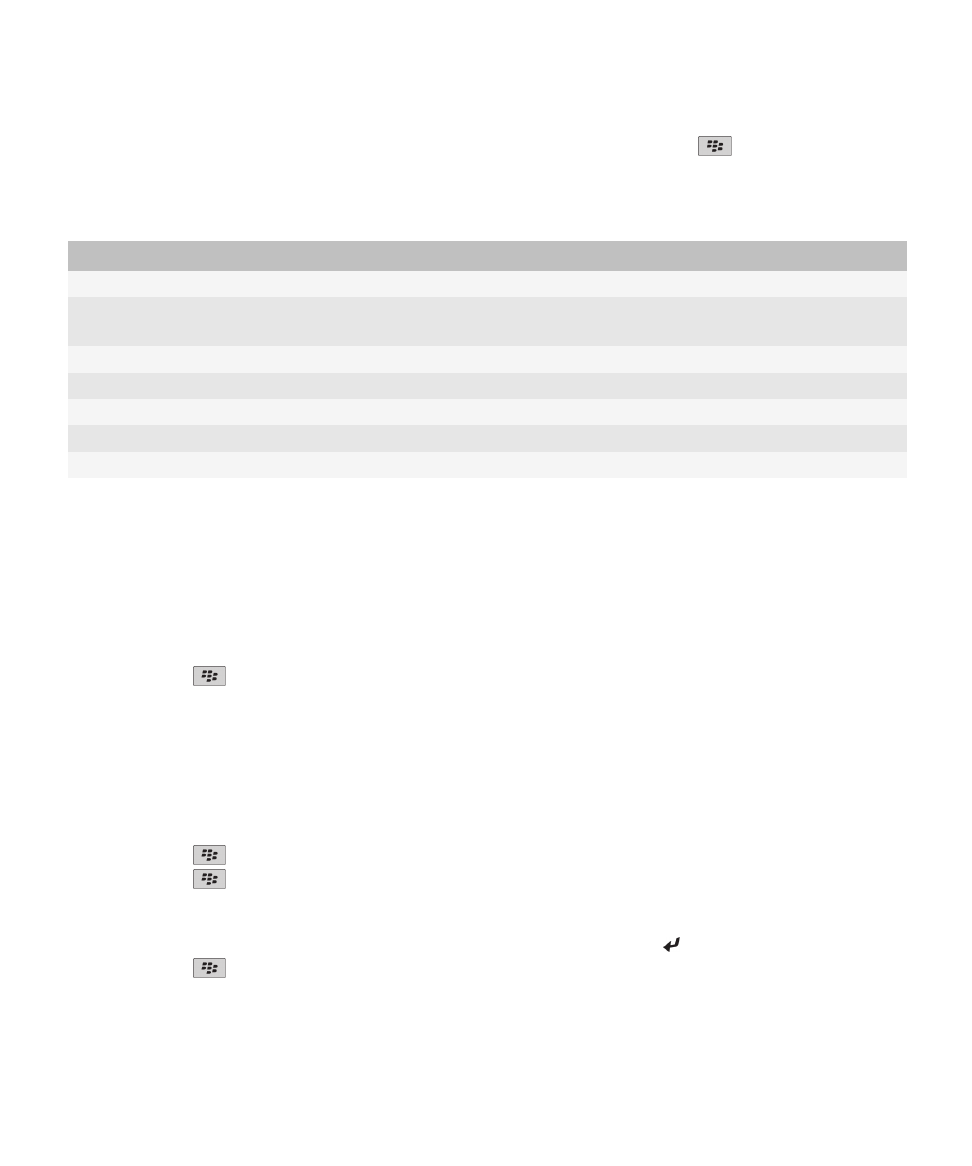
Pentru a anula statusul de aşteptare a certificatului, evidenţiaţi certificatul. Apăsaţi tasta
> Anulare aşteptare.
Motivele revocării unui certificat
Motiv
Descriere
Necunoscut
Motivul revocării nu se potriveşte cu niciunul din motivele predefinite.
Cheie compromisă
Este posibil ca o persoană care nu este subiectul cheii să fi descoperit valoarea
cheii private.
Compromis CA
Este posibil ca cineva să fi dezvăluit cheia privată a emitentului certificatului.
Modificare afiliere
Subiectul certificatului nu mai lucrează pentru organizaţie.
Înlocuit
Un certificat nou înlocuieşte un certificat existent.
Încetare operaţie
Subiectul certificatului nu mai solicită certificatul.
Deţinere certificat
Dvs. doriţi să revocaţi temporar certificatul.
Opţiunile pentru certificate
Modificarea numelui de afişare al unui certificat
1. În ecranul de întâmpinare sau într-un dosar, faceţi clic pe pictograma Opţiuni.
2. Faceţi clic pe Securitate > Setări de securitate avansate > Certificate.
3. Evidenţiaţi un certificat.
4. Apăsaţi tasta
> Schimbare etichetă.
5. Introduceţi un nume de afişare pentru certificat.
6. Faceţi clic pe OK.
Adăugarea unei adrese de e-mail la un certificat
1. În ecranul de întâmpinare sau într-un dosar, faceţi clic pe pictograma Opţiuni.
2. Faceţi clic pe Securitate > Setări de securitate avansate > Certificate.
3. Evidenţiaţi un certificat.
4. Apăsaţi tasta
> Adrese asociate.
5. Apăsaţi tasta
> Adăugare adresă.
6. Efectuaţi una din următoarele acţiuni:
• Faceţi clic pe un contact.
• Faceţi clic pe Utilizare o dată. Introduceţi o adresă de e-mail. Apăsaţi tasta de pe tastatură.
7. Apăsaţi tasta
> Salvare.
Ghidul utilizatorului
Securitate
282
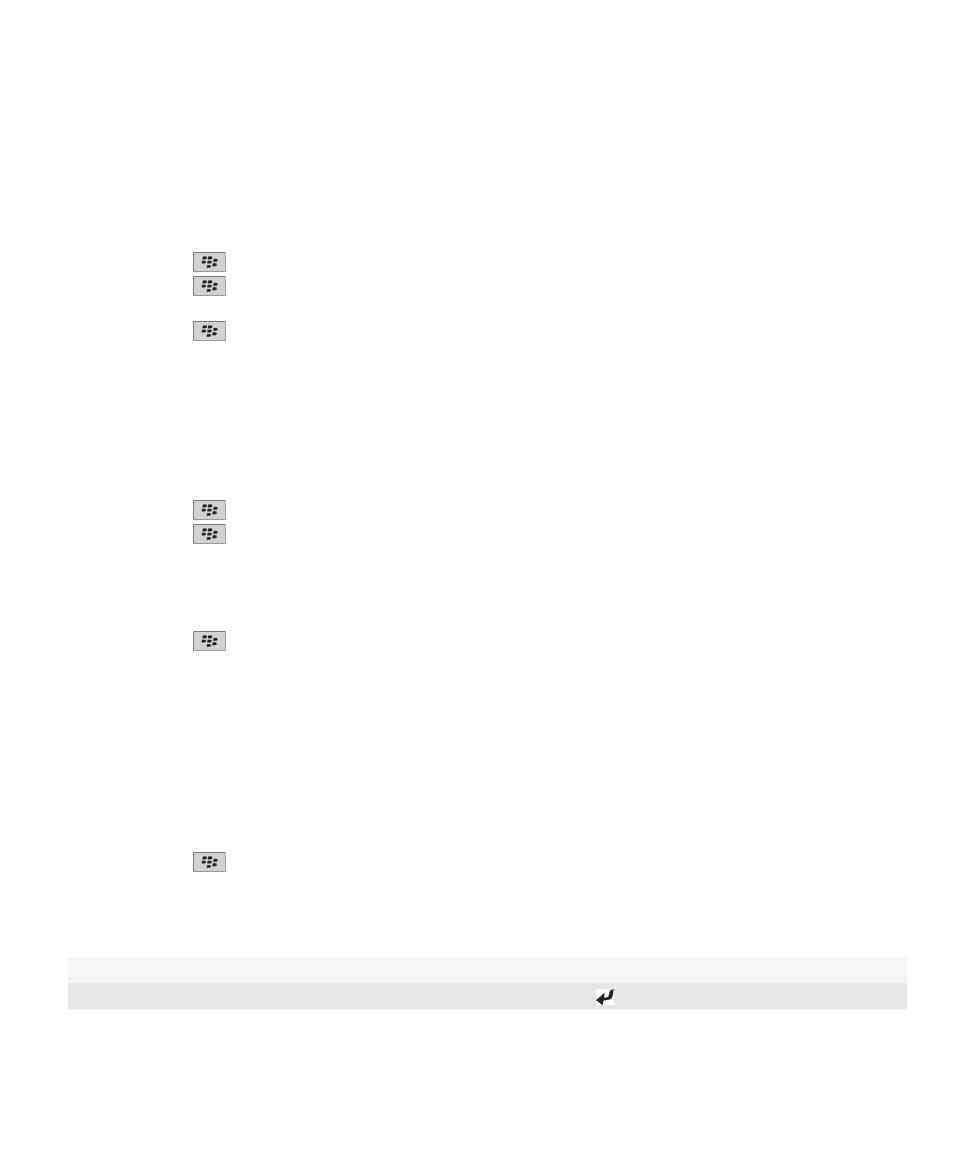
Dezactivarea solicitării numelui afişat care apare când adăugaţi un certificat în memoria
de chei
1. În ecranul de întâmpinare sau într-un dosar, faceţi clic pe pictograma Opţiuni.
2. Faceţi clic pe Securitate > Setări de securitate avansate > Certificate.
3. Apăsaţi tasta
> Recuperare certificate.
4. Apăsaţi tasta
> Opţiuni.
5. Modificaţi câmpul Solicitare pentru etichetă la Nu.
6. Apăsaţi tasta
> Salvare.
Când adăugaţi un certificat, dispozitivul BlackBerry® utilizează subiectul certificatului ca nume al certificatului.
Dezactivarea solicitării de recuperare a statusului care apare când adăugaţi un certificat
în memoria de chei
1. În ecranul de întâmpinare sau într-un dosar, faceţi clic pe pictograma Opţiuni.
2. Faceţi clic pe Securitate > Setări de securitate avansate > Certificate.
3. Apăsaţi tasta
> Recuperare certificate.
4. Apăsaţi tasta
> Opţiuni.
• Pentru a descărca statusul de revocare a unui certificat când îl adăugaţi în memoria de chei, modificaţi
câmpul Recuperare status la Da.
• Pentru a adăuga un certificat în memoria de chei fără a descărca statusul de revocare, modificaţi câmpul
Recuperare status la Nu.
5. Apăsaţi tasta
> Salvare.
Modificarea frecvenţei cu care un profil de autoritate de certificare verifică statusul
certificatului
În funcţie de organizaţia dvs., este posibil să puteţi modifica frecvenţa cu care un profil de autoritate de certificare
verifică statusul certificatului său. În cazul în care certificatul este programat să expire curând, vă puteţi reînregistra
cu profilul de autoritate de certificare pentru a primi un certificat actualizat.
1. În ecranul de întâmpinare sau într-un dosar, faceţi clic pe pictograma Opţiuni.
2. Faceţi clic pe Securitate > Setări de securitate avansate > Certificate.
3. Modificaţi câmpul Interval de verificare status certificat.
4. Apăsaţi tasta
> Salvare.
Scurtăturile certificatelor
Vizualizarea etichetei şi a emitentului unui certificat
Apăsaţi tasta Spaţiu.
Vizualizarea proprietăţilor unui certificat
Apăsaţi tasta .
Ghidul utilizatorului
Securitate
283
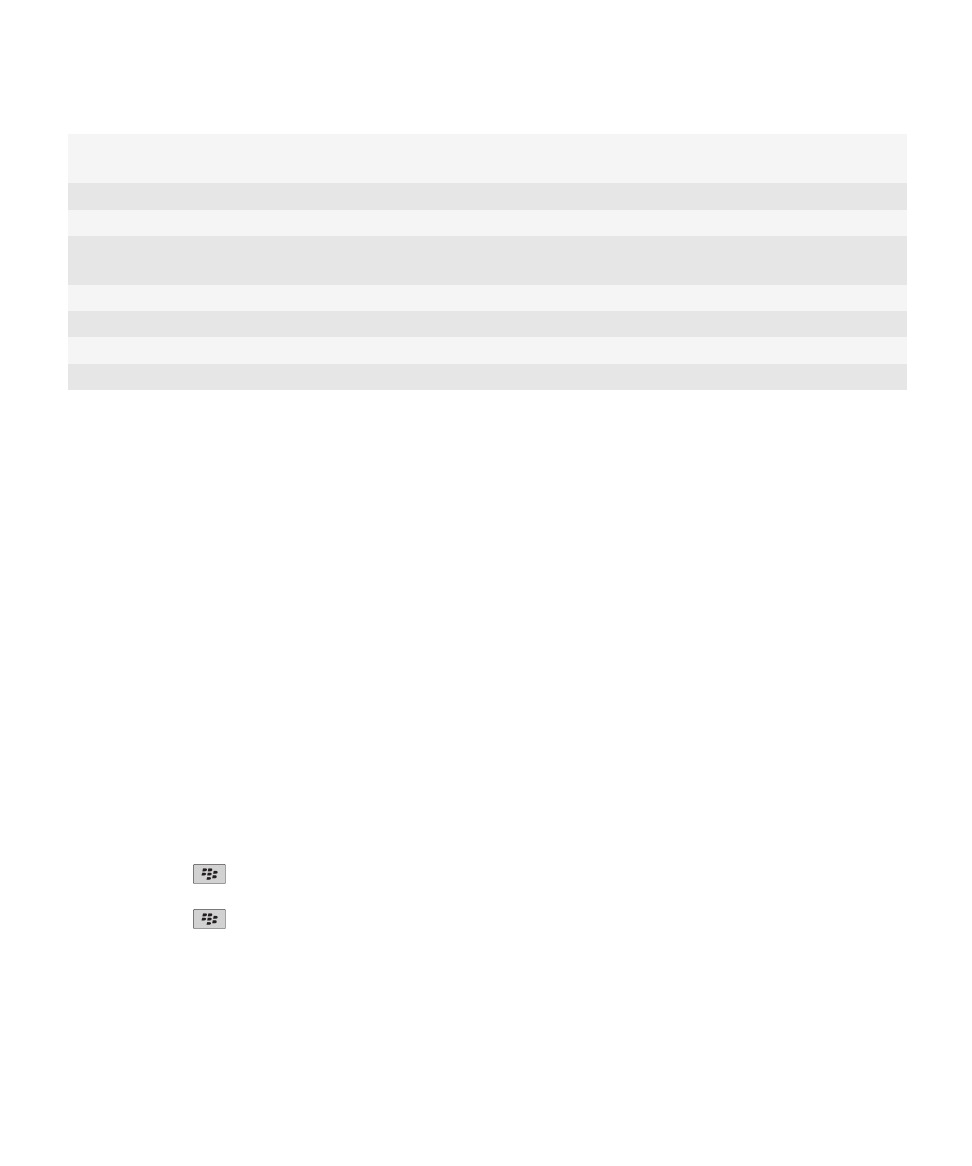
Vizualizarea nivelului de securitate al unui certificat
personal
Apăsaţi tastele Alt şi L.
Vizualizarea numărului de serie al unui certificat
Apăsaţi tastele Alt şi S.
Vizualizarea certificatelor pentru autorităţile de certificare Apăsaţi tastele Alt şi C.
Vizualizarea certificatelor personale şi a certificatelor
altor persoane
Apăsaţi tastele Alt şi E.
Vizualizarea certificatelor personale
Apăsaţi tastele Alt şi P.
Vizualizarea certificatelor altor persoane
Apăsaţi tastele Alt şi O.
Vizualizarea certificatelor rădăcină
Apăsaţi tastele Alt şi R.
Vizualizarea tuturor certificatelor
Apăsaţi tastele Alt şi A.